Saat menggunakan iPhone, kami tiba-tiba mendapati pesan notifikasi yang muncul tiba-tiba. Istilah lainnya ada pop up gitu.
Pop up tersebut biasanya akan menampilkan pesan berupa peringatan tertentu. Misalnya saja seperti ini…
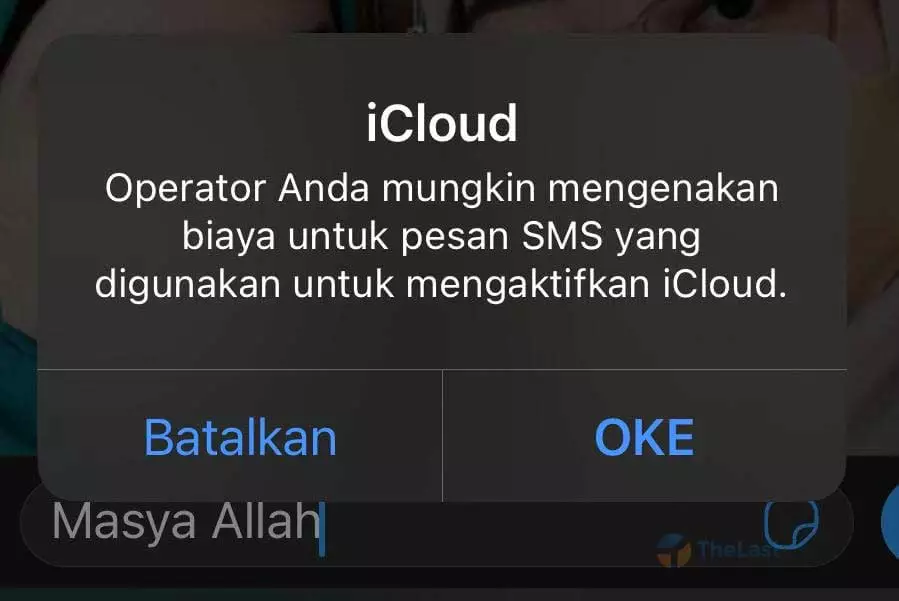
Operator Anda mungkin mengenakan biaya untuk pesan SMS yang digunakan untuk mengaktifkan iCloud.
Itu jika dalam versi pop up iCloud bahasa Indonesianya, jika versi bahasa Inggrisnya akan tampil seperti ini…
Your carrier may charge for SMS message used to activate iCloud.
Atau pop up tersebut muncul pada iMessage dan Facetime dengan tulisan seperti berikut…
Your carrier may charge for SMS message used to activate iMessage and Facetime
Sangat mengganggu, kan? Mendingan segera diatasi dengan cara berikut ini.
Cara Mengatasi Notifikasi Pop Up di iCloud / iMessage / Facetime
Menurut berbagai sumber yang telah kami temukan, ternyata mengatasi masalah pop up iCloud ini gampang banget.
Kami akan memberikan cara untuk mengatasinya segera disini:
1. Matikan iMessage
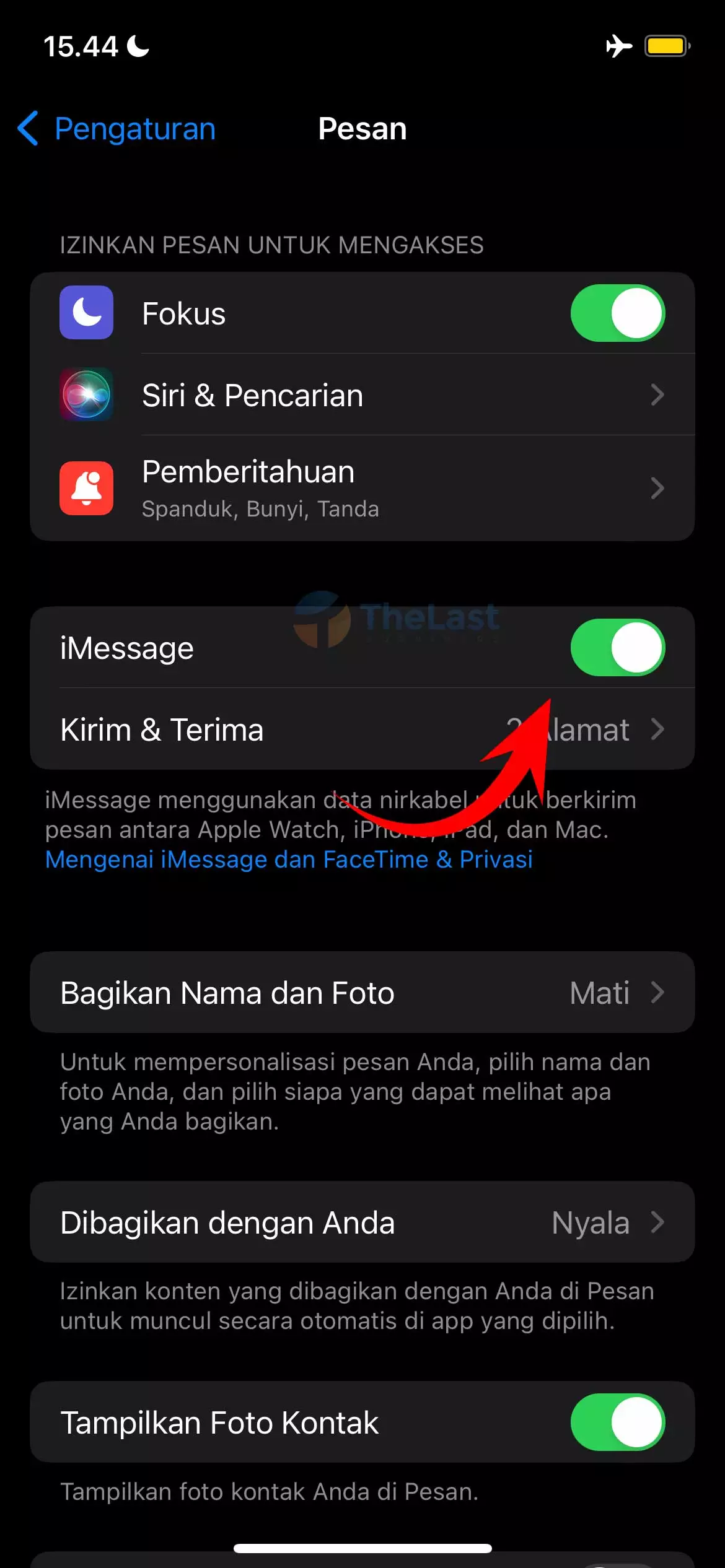
- Buka pengaturan pada iPhone
- Temukan menu ‘Pesan’ atau ‘Message’
- Kemudian ketuk tombol iMessage untuk mematikannya
Baca Juga: Cara Mengatasi Sinyal iPhone Searching Terus
2. Atur Waktu Otomatis
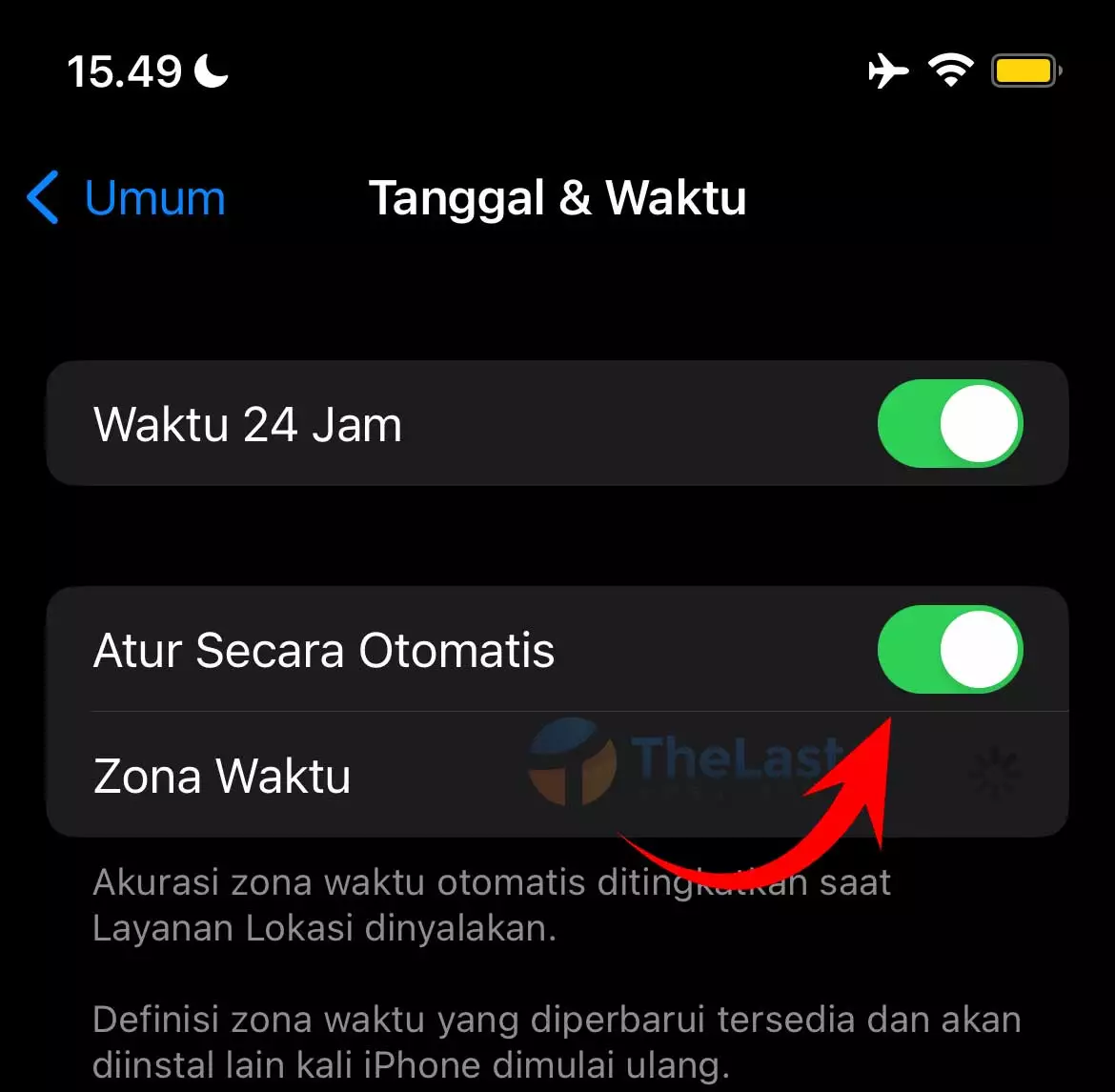
- Buka pengaturan / Setting iPhone kamu
- Lalu buka menu General / Umum
- Setelah itu pilih menu Tanggal dan Waktu
- Disini aktifkan opsi ‘Atur Secara Otomatis’
3. Masukkan Data iCloud
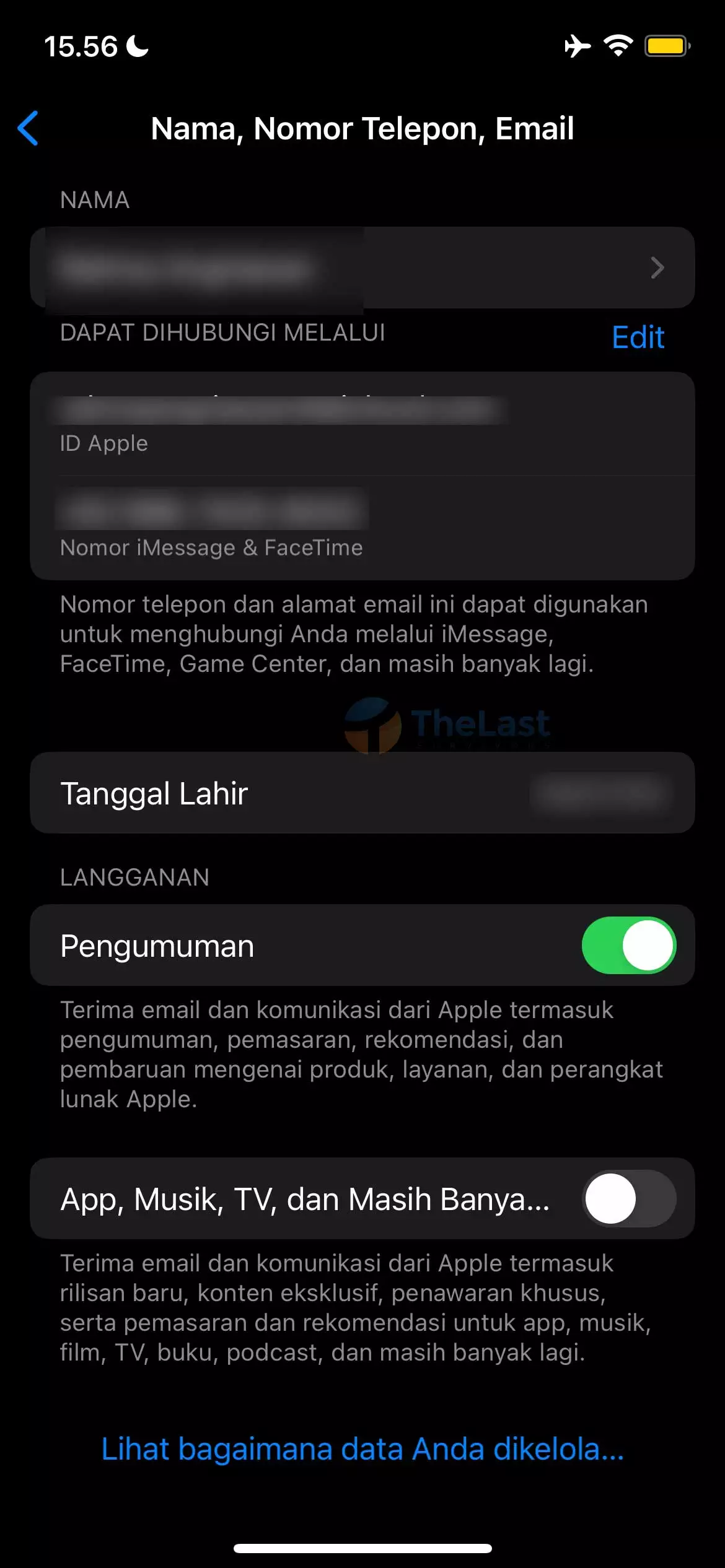
Kamu perlu mengatur data-data pada akun iCloud, caranya sebagai berikut:
- Buka Setting
- Lalu pilih nama iCloud kamu di bagian paling atas
- Berikutnya pilih menu “Name, Phone Number, Email“
- Sekarang kamu bisa mengisikan data diri di formulir yang diberikan
4. Reset Network Setting
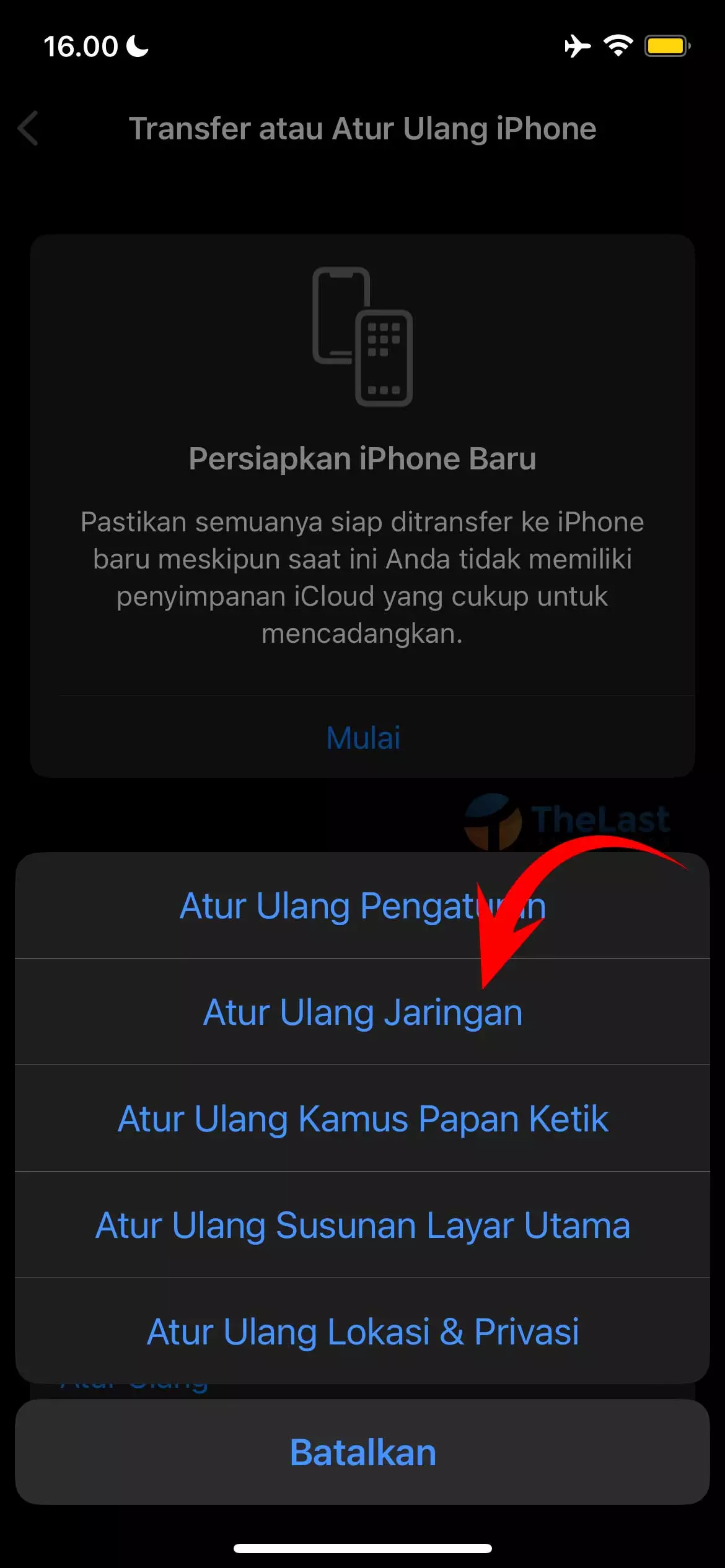
- Mulanya buka menu Pengaturan / Setting dulu
- Kemudian masuk pada menu General / Umum
- Setelah itu pilih menu Transfer atau Atur Ulang iPhone
- Berikutnya pilih menu “Atur Ulang“
- Nantinya tampil beberapa opsi, pilih opsi Atur Ulang Jaringan
5. Copot Sim Card
Andaikan kamu masih menerima pop up notifikasi tersebut, sebaiknya copot kartu sim dari iPhone. Sehingga kamu tidak akan lagi menerima notifikasi pop up dari iCloud dan semacamnya.
Catatan: Jika iMessage dengan tulisan ‘Waiting for Activation’ umumnya terjadi lantaran limit kredit pascabayar / pulsa. Hal ini berlaku karena kamu telah mengaktifkan fitur ini sehingga akan memakan biaya berkirim pesan.
Lantas, operator manakah yang sering dijumpai masalah notifikasi biaya SMS ini? Menurut berbagai sumber, ternyata operator yang paling banyak menerima notif tersebut yaitu Telkomsel / plat merah.
Semoga dengan adanya cara mengatasi notifikasi Pop Up di iCloud dll nya di atas dapat membantu masalahmu ya, selamat mencoba…


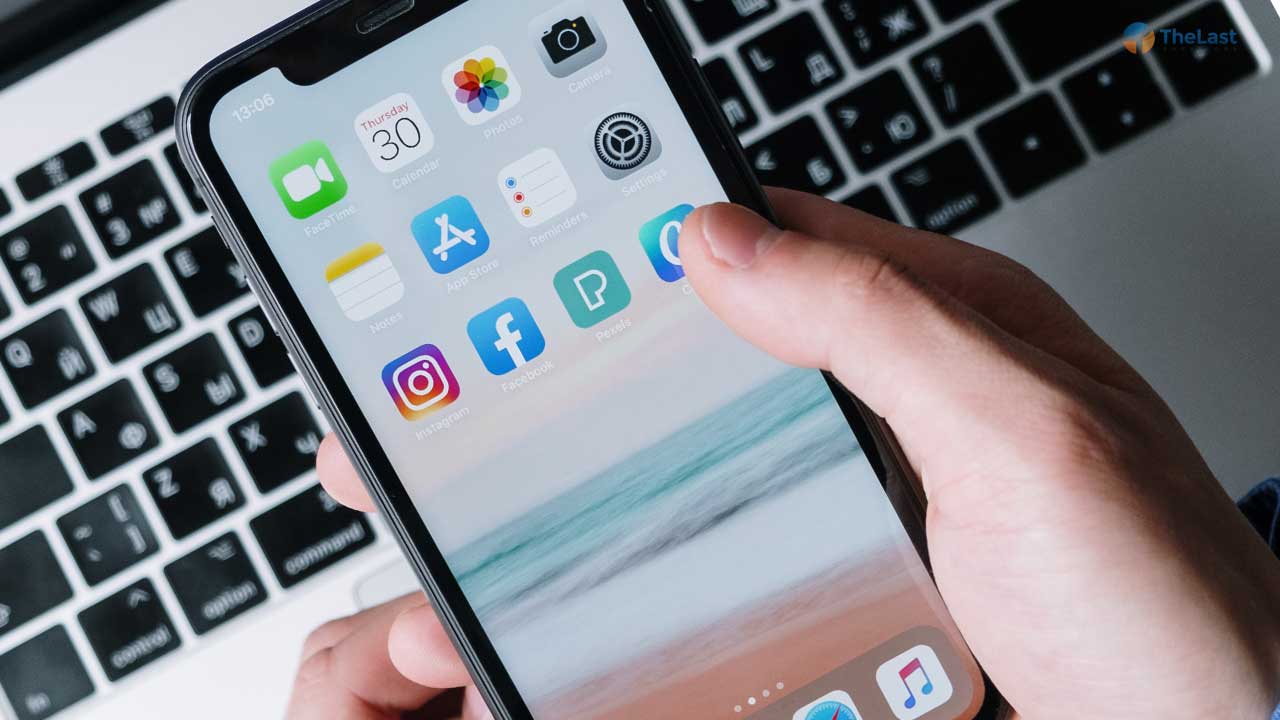



terima kasih banyak telah membuat panduan memperbaiki pop up seperti ini. sangat membantu sekali buat kami yang tidak tahu
sama-sama, senang bisa membantu